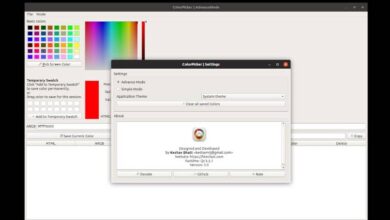Come installare l'emulatore di app Android Anbox su Ubuntu Linux?
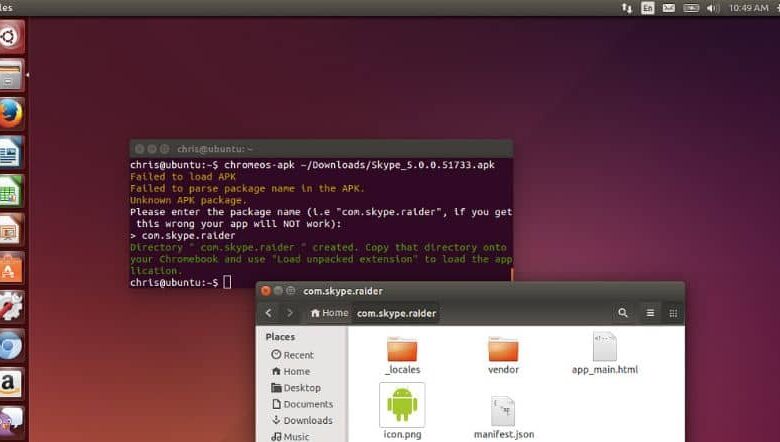
Attualmente ci sono molte app Android che catturano l'attenzione degli utenti. Tuttavia, alcuni richiedono un telefono potente e aggiornato per funzionare. Una soluzione rapida ed economica è quella di installa l'emulatore di app Android Anbox su Ubuntu Linux
non dimenticare di liberare spazio sul disco rigido in Ubuntu Linux per utilizzare correttamente queste applicazioni dal computer.
Il numero di utenti che utilizzano Ubuntu ogni giorno aumenta grazie alla sua flessibilità e alla grande varietà di versioni differenti. Ora che è possibile installare app Android in questo sistema operativo, più persone sono interessate.
Passaggi per installare elementi pre-Anbox
L'emulatore Anbox utilizza due moduli del kernel per funzionare. Se ce l'hanno, non aprire un problema con l'installazione, ma in caso contrario l'emulatore non funzionerà. I moduli sono chiamati ashem e binder.
Quando arriva il momento o quando non ne hai bisogno, puoi disinstallare il programma o l'applicazione in Ubuntu dal terminale , senza grosse complicazioni ed evitando così di occupare spazio sul disco rigido.
Installazione di Ashem e Binder
Per sapere se il computer dispone dei due moduli necessari, è necessario aprire un terminale di controllo premendo insieme sul tocchi « Ctrl '" altro '" T '. Una volta aperto il terminale, inserisci il comando "Ls -1 / dev / {ashmem, legante}" e lui dovrebbe rispondere con "/ Dev / ashmem" e "/ dev / binder".
Se nel terminale non compare nulla, significa che questi due moduli non sono installati e che devi farlo affinché Anbox funzioni. È necessario conoscere il versioni del sistema operativo Ubuntu esistenti per determinare quali vengono spediti con questi moduli.
Per installare questi due moduli, basta inserire il seguente comando "Sudo add-apt-repository ppa: morphis / anbox-support" in un terminale ed eseguirlo. Dopo di che devi entrare "Aggiornamento sudo apt" , finalmente "Sudo apt install Linux-headers-generic anbox-modules-dkms" ed eseguirli.
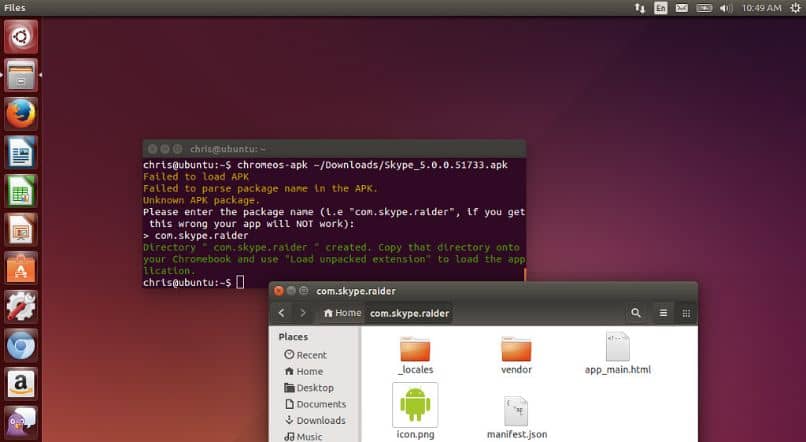
Installazione di Snapd
Un altro elemento che deve essere installato prima di Anbox è " snapD '. Ci sono distribuzioni Ubuntu che hanno lo stesso built-in e altre che non sono compatibili. Per scoprire se è compatibile o meno, devi cercare in Internet se la versione di Ubuntu è compatibile con » snapD «
L'installazione di snapd è semplice, devi solo eseguire un terminale di testo e copiare il seguente comando "Sudo apt install snapd" ed eseguirlo. Quindi esegui anche il comando "Sudo systemctl enable –now snapd.socket" che viene utilizzato per attivare lo snapd.
Dopo aver eseguito entrambi i comandi, è necessario riavviare il computer affinché le modifiche abbiano effetto. Questo finirà per installare i file necessari in modo da poter procedere con l'installazione dell'emulatore di app Anbox Android su Ubuntu Linux.
Passaggi per installare l'emulatore di app Android Anbox su Ubuntu Linux
Una volta installati tutti i componenti aggiuntivi, è possibile avviare l'installazione di Anbox. Per questo sarà necessario eseguire un terminale di comando. Nel terminale devi copiare ed eseguire il seguente comando, esegui questo “Sudo snap install –devmode –edge anbox”.
Ciò causerà l'installazione dell'emulatore di app Android Anbox su Ubuntu Linux. Va notato che questo richiederà del tempo e al termine è necessario riavviare il computer. Dopo aver riavviato il computer, il programma può essere avviato in due modi. Il primo è selezionare l'icona del programma situata nel menu di avvio.
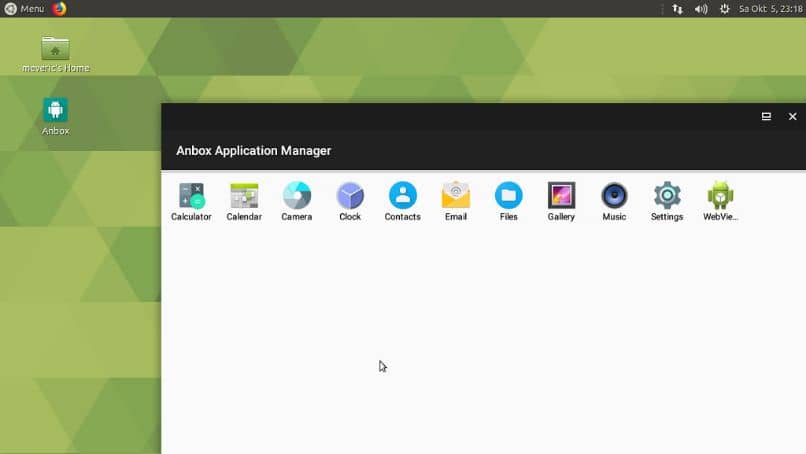
Il secondo metodo consiste nell'eseguire il seguente comando in un terminale “Anbox launch –package = org.anbox.appmgr –component = org.anbox.appmgr.AppViewActivity”. È possibile che in alcuni casi l'applicazione non venga eseguita perché alcune versioni di Ubuntu non accettano le impostazioni Snap e quindi si verifica questo errore.
Per risolvere il problema è necessario eseguire il comando "Fonte /etc/profile.d/apps-bin-path.sh" in un terminale. Tuttavia, senza alcuna configurazione aggiuntiva, questo dovrà essere applicato ogni volta che viene avviato il computer, il che è fastidioso.
Per completare la soluzione, inserisci questo comando "Sudo ln -s / var / lib / snapd / desktop / applicazioni / usr / share / applicazioni / snapd" e corri. Questo completerà l'installazione dell'emulatore di app Android Anbox su Ubuntu Linux e ne consentirà l'uso quotidiano e confortevole.